![]() Aceste caracteristici sunt disponibile numai în configurațiile programului Standard și Professional.
Aceste caracteristici sunt disponibile numai în configurațiile programului Standard și Professional.
Caracteristici cheie ![]() filtrarea datelor a fost deja descrisă într-un articol separat. Și în acest articol vom lua în considerare o opțiune suplimentară de filtrare care îi place foarte mult unui anumit cerc de utilizatori. Mai întâi, să mergem la director "nomenclatură" .
filtrarea datelor a fost deja descrisă într-un articol separat. Și în acest articol vom lua în considerare o opțiune suplimentară de filtrare care îi place foarte mult unui anumit cerc de utilizatori. Mai întâi, să mergem la director "nomenclatură" .

Apelați meniul contextual cu butonul din dreapta al mouse-ului și selectați comanda "Filtru șir" .
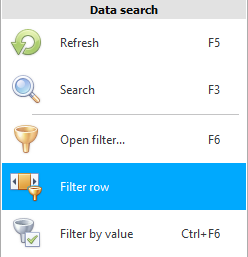
O linie separată pentru filtrare va apărea sub titlurile tabelului. Acum, chiar dacă închideți directorul curent, data viitoare când deschideți această linie de filtru, aceasta nu va dispărea până când nu o veți ascunde singur cu aceeași comandă pe care ați numit-o.

Cu această linie, puteți filtra valorile dorite fără a intra ![]() ferestre suplimentare descrise în secțiunea de filtrare a datelor . De exemplu, haideți în coloană "Numele produsului" faceți clic pe butonul cu semnul „ egal ”. Va fi afișată o listă cu toate semnele de comparație.
ferestre suplimentare descrise în secțiunea de filtrare a datelor . De exemplu, haideți în coloană "Numele produsului" faceți clic pe butonul cu semnul „ egal ”. Va fi afișată o listă cu toate semnele de comparație.
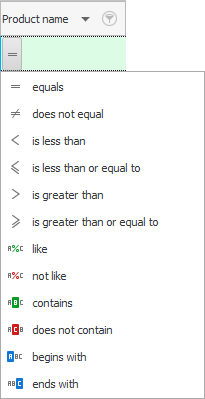
Să alegem „ conține ”. Pentru o prezentare compactă, toate semnele de comparație după selecție rămân nu sub formă de text, ci sub formă de imagini intuitive. Acum faceți clic în dreapta semnului de comparație selectat și scrieți „ trandafir ”. Nici măcar nu trebuie să apăsați tasta „ Enter ” pentru a finaliza condiția. Așteptați doar câteva secunde și starea filtrului se va aplica de la sine.
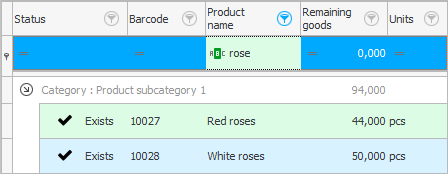
Așa că am folosit șirul de filtru. Acum, din întreaga gamă de produse, doar acele înregistrări sunt afișate unde se află "Nume" există un cuvânt „trandafir”.
Vezi mai jos pentru alte subiecte utile:
![]()
Sistemul universal de contabilitate
2010 - 2024